Auton crock -asennus on tuttuja ja pitkiä tekoja

- 929
- 143
- Tony Swaniawski
AutoCAD: tä pidetään yhtenä vaikeimmista (kuten tulokkaat ajattelevat, ja opettajat tukevat heitä aktiivisesti tässä, hyvin, tämä on ymmärrettävää - liiketoiminta) -ohjelmia). Siitä huolimatta AutoCAD: n asennus ei ole monimutkaisempi asentamalla mitään muuta ohjelmaa, algoritmi on käytännössä muuttumaton, mikä on Notepad ++, mikä on tämä superprojektin ohjelma.

Vain ohjelma on suuri ja vaatii kunnioitusta. Tässä ovat asennusta koskevat perusvaatimukset:
- Kiintolevyllä pitäisi olla tarpeeksi tilaa. Ei mitään erityistä, et tarvitse vain teratavuruuvea pisteet silmämuniin, ilmainen 100 Gt sellaisella levyllä "c:" pitäisi silti olla.
- Ennen työn aloittamista sinun on päästävä pois kaikista ohjelmista. Joka tapauksessa auto Crock tunnistaa asennetun Photoshopin ja pyytää häntä pääsemään pois siitä.
- On toivottavaa, että Microsoft on jo seisonut tietokoneella.Nettokehys. On okei, jos hän ei ole. Vain jakelu näkee tämän ja tarjoaa heti tämän paketin asennettavaksi. Tämän apuelementin asentamisen jälkeen tietokoneen uudelleenkäynnistämiseksi ehdotetaan, että tämä on sovittava tämän kanssa. Lisäksi työ jatkuu automaattisesti kehyksen keskeytymiskohdasta.
- Ratkaisu ongelmaan, kuinka Car Carcade 2017: n perustaminen ei käytännössä eroa vuoden 2000 versiosta - toimintaperiaate on sama - sinun on vain tarkasteltava huolellisesti näyttöä.
Asennusalgoritmi
Joten jatkamme:
- Jos sinulla on CD -levy automaattinen lastaus, siirryt asennusohjelmaan heti kompaktin aktivoinnin jälkeen.
- Jos auton kuorma ei toimi tai laitat sen flash -asemasta, etsi asetustiedosto.Exe joutuu itsenäisesti.
- Välittömästi tämän ohjelman käynnistämisen jälkeen on tunnustettu, onko autokrock jo järjestelmässä. Jos se on, ehdotetaan kolme vaihetta lisätoimia: olemassa olevan version poistamiseksi, asenna se uudelleen tai yritä tunnistaa mahdolliset virheet ja korjata ne.
- Jos automaattista näyttelyä ei vielä ole, sitä ehdotetaan painamalla "asennus" -painiketta jatkaaksesi prosessia.
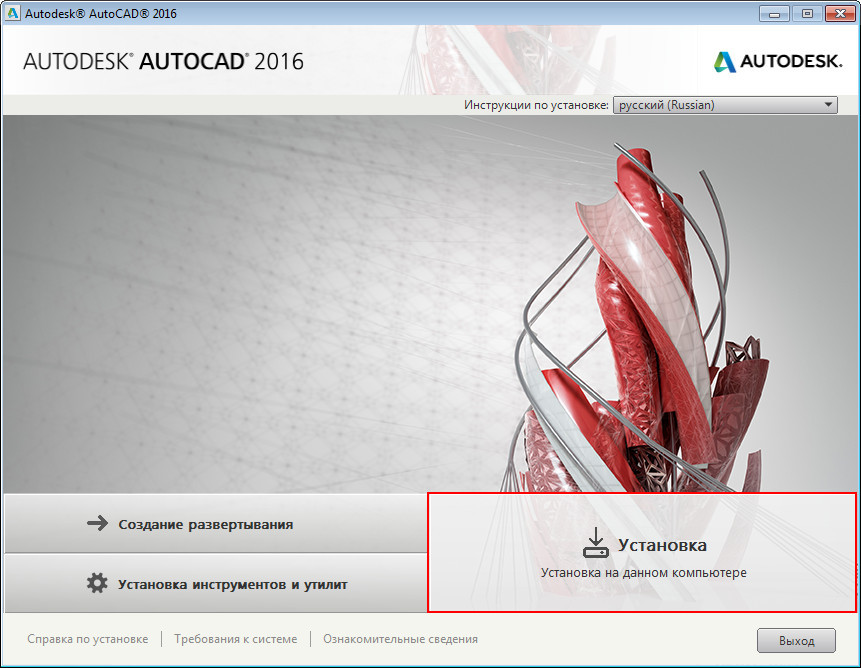
- Sitten ikkuna ilmestyy lisenssisopimuksella, joka on hyväksyttävä. Jos et hyväksy sopimusta, he sanovat sinulle yksinkertaisesti "hyvästi".
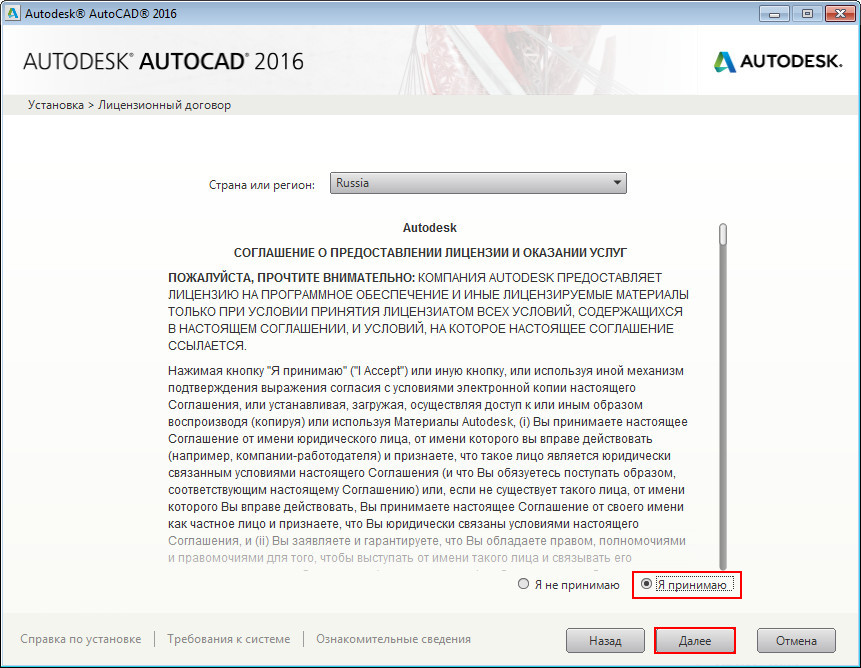
Lisensoitu sopimus AutoCAD: n asentamisessa
- Seuraava vaihe on ohjelman käyttöliittymän kielen valinta. Toisinaan, jolloin vain englantia suositellaan, venäläisessä versiossa kaikki oli niin vaatimattomia, jopa alkeisia käännösvirheitä havaittiin, joitain valikkokohteita ei käännetty ollenkaan, hyvin, ja melkein koskaan käännetty apua (ja ilman sitä usein tulokas). Tänään venäläinen versio on melko toimiva. Jos alat hallita tällaisen edistyneen sovelluksen kuin AutoCAD ja "pelkää" englantia, onko sen arvoista sekaantua tässä asiassa. Tietysti jokaisella voi olla oma mielipiteensä, mutta näyttää siltä, että se ei vieläkään ole sen arvoista, mikään ei toimi.
- Seuraavassa vaiheessa sinun on valittava autokadetin lisenssi - yhden käyttäjän tai verkon. Suurimmassa osassa tapauksia valitsemme tietysti ensimmäisen vaihtoehdon. Itse asiassa toinen on jo suunnittelutoimistolle ja erittäin hienostunut siunaus.
- Lisäksi yhdessä ikkunassa (vaikka tämä ei ole pohjimmiltaan, on olemassa erilaisia versioita ja ohjelmia ja niiden jakautumista) koko asetukset. Sinun on valittava tila - 30 päivän testaus tai vakio. Jos on sarjanumero ja avain, valitse vakio.
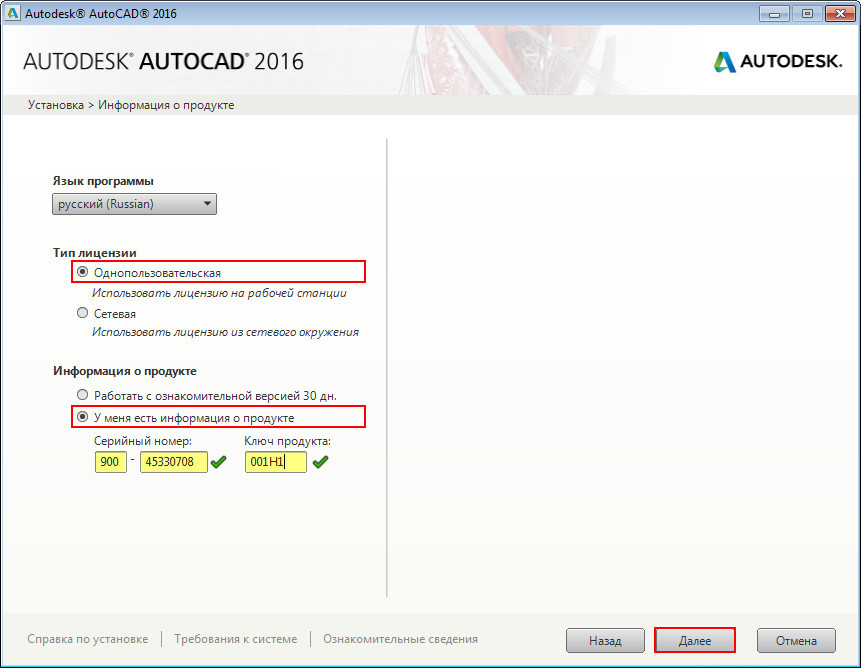
Asennus AutoCAD. Tuotetiedot
- Täällä kahdessa tekstikentässä syötämme ohjelman sarjanumeron ja sen avaimen. Tietysti on mahdotonta tehdä virheitä, kun tunnistetaan näitä tietoja, symboli -rekisteri vaihtelee.
- Seuraavassa ikkunassa yksi ongelmallisimmista vaaleista on ohjelman kokoonpano, mitä muita palveluita tarvitset. Suosittelemme, että valitset kaiken, vaikka jotkut heistä ovat tuntemattomia - tauko, älä rakenna, näiden muukalaisten ja AutoCAD: n monien muiden kanssa sinun on ymmärrettävä myöhemmin. Asennuksesta on versioita, jotka vain tarjoavat valita "täysi" - "täysi" -tila, sinun ei tarvitse valita mitään. Samassa kokoonpanoluettelossa voi olla ”minimi” äänenvoimakkuus, joka hämärtää sopivin, etenkin aloittelijoille, mutta levyn paikka on merkittävästi tallennettu.
- Tämän vaiheen ikkunassa voit valita ohjelman asennuspolun kiintolevylle. Oletusarvoisesti ehdotetaan, että valitset levy "c:", "ohjelmatiedostot" -kansio - vakiopaikka minkä tahansa ohjelman mukauttamiseksi. AutoCAD on sijoitettu "sen" -kansioon - "AutoCAD 2017" (tai tietysti muulle vuodelle versiosta riippuen). On parempi olla muuttamatta ehdotettua paikkaa, asennamme järjestelmälevylle "ohjelmatiedostoihin" -kansioon ja vältetään tulevaisuudessa paljon tarpeettomia ongelmia.
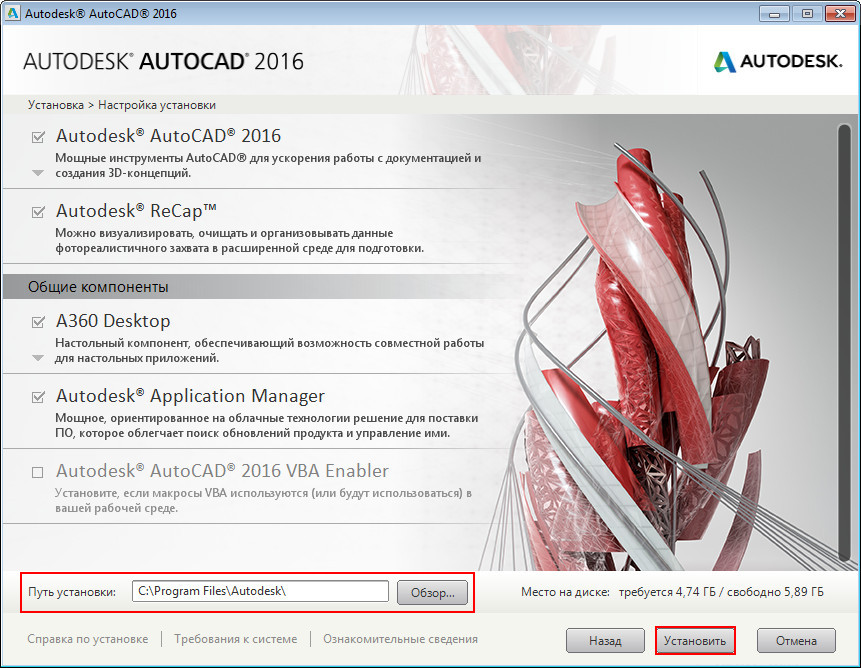
Automaattisten cades -asennuksen asettaminen
- Lähestyimme viimeistä vaihetta - sitten sinun on vain aloitettava prosessi napsauttamalla "Asenna" -näppäintä.
Älä unohda, AutoCAD on melko suuri ohjelma, joten sinun on odotettava tavallista pidempään. Lisäksi lopussa tietokoneen uudelleenkäynnistyksen uudelleenkäynnistystä ehdotetaan, olemme tämän kanssa samaa mieltä, ja ensimmäinen käynnistys kulkee huomattavalla viiveellä - kaikki seuraavat ovat paljon nopeampia.
Se on koko autopuhelun asennus - se on yksinkertainen ja vaatimaton, ongelmia ei ole. Ongelmia voi syntyä myöhemmin, jo töissä, kun et itse tiedä miksi se laittaa sen eikä ole valmis jännittävään, mutta intensiiviseen ja harkittuun työhön.
- « Excel -taulukot sisältävät AutoCAD n käyttämällä OLE -tekniikkaa
- Kuinka pitää piirustus JPEG- tai JPG -muodossa autokadissa »

